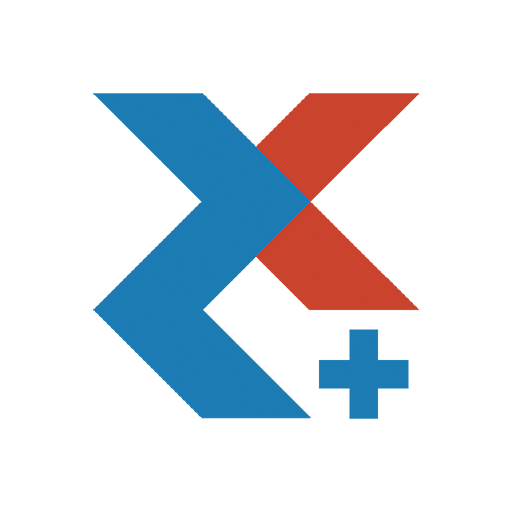آموزش 0 تا 100, آموزش CST
آموزش نرمافزار CST – مراحل انجام پروژه
برای انجام صحیح یک پروژه در نرمافزار CST تا رسیدن به پاسخهای درست و دقیق، مراحلی را باید گامبهگام و با دقت انجام دهید. به این ترتیب مطمئن خواهید شد که فرایند شبیهسازی به درستی انجام شده است.
گام اول. ایجاد پروژه جدید
اولین قدم برای شروع شبیهسازی یک ساختار، ایجاد یک پروژه جدید است. نحوه ایجاد یک پروژه، استفاده از قالبهای آماده نرمافزار CST و تنظیمات اولیه را میتوانید با مرور درس ۳ (ایجاد پروژه جدید در نرمافزار CST) بهطور کامل یاد بگیرید!
گام دوم. ایجاد ساختار با استفاده از ابزارها
ابتدا واحدهای مناسب برای طول، فرکانس، زمان و دما را انتخاب کنید. حالا باید ساختاری را که میخواهید شبیهسازی و تحلیل کنید، مدلسازی کرده و در محیط نرمافزار CST پیادهسازی کنید. با استفاده از ابزارهای موجود در ریبون Modeling که شامل ابزارهای رسم سهبعدی و دوبعدی، منحنیها، انتخاب محورهای محلی، تعیین نوع مواد، تغییر نمای ساختار، انتقال و چرخش اجزا و… ساختار موردنظر را رسم کنید.
ضمنا میتوانید ساختاری را که در نرمافزارهای دیگر مانند HFSS یا Solidworks و… رسم کردهاید، از طریق گزینه import به محیط CST وارد کنید.
گام سوم: شروع شبیهسازی
حالا باید محدوده فرکانسی را که میخواهید شبیهسازی در آن انجام شود را تعیین کنید. سپس یک یا چند پورت برای تحریک ساختار در جای مناسب قرار دهید. برای انتخاب پورتها، از ریبون Simulation، از یکی از گزینههای بخش Sources and Loads استفاده کنید. بعد از انتخاب شرایط مرزی و نوع حلکننده (Solver) مناسب، نوبت به تعیین خروجیهای موردنیاز میرسد. بهعنوانمثال در تحلیل آنتن، برخی خروجیها مانند پارامترهای S و امپدانس پورتها بهطور پیشفرض ایجاد میشود، ولی برای مشاهده میدانهای الکتریکی و مغناطیسی و پترن آنتن باید از گزینه Field Monitor در ریبون Simulation استفاده کنید. در انتها میتوانید مش بندی ساختار را بر اساس نیازهای خود تغییر دهید.
[quote]نکته: اگر از Template Project برای ایجاد پروژه جدید استفاده کرده باشید، بسیاری از تنظیمات اولیه شامل تعیین نوع حلکننده، بازه فرکانسی، انتخاب واحدها، شرایط مرزی، انتخاب محاسبه نتایج دلخواه و مش بندی مناسب، انجام میشود و شما فقط باید پورتهای تحریک را به ساختار اضافه کنید.[/quote]
حالا با انتخاب گزینه Setup Solver از ریبون Simulation، میتوانید شبیهسازی را آغاز کنید. مراحل انجام شبیهسازی و خطاها و هشدارهای احتمالی، در پنجره messages صفحه اصلی نمایش داده میشود.
گام چهارم: بررسی نتایج
پس از اتمام شبیهسازی نوبت به بررسی نتایج میرسد. تمام نتایج، از پنجره Navigation Tree که در سمت چپ صفحه اصلی قرار دارد، قابلدسترسی هستند. نتایج معمولا در زیرمجموعه ۱D Results و ۲D/3D Results قرار میگیرند که با کلیک روی علامت + میتوانید آنها را مشاهده کنید.
نرمافزار CST این امکان را نیز در اختیار شما قرار میدهد که اگر نیاز به ایجاد یک خروجی جدید با استفاده از نتایج فعلی دارید، از ریبون Post Processing، گزینه Template Results را انتخاب کرده و در پنجره Template Based PostProccesing موارد موردنظر را انتخاب کنید تا نتایج جدید محاسبه و نمایش داده شوند.
منبع: RFplus